WhatsApp Vaata üks kord: kuidas saata fotosid või videoid ühe vaate jaoks Androidis, iPhone’is, arvutis jne.
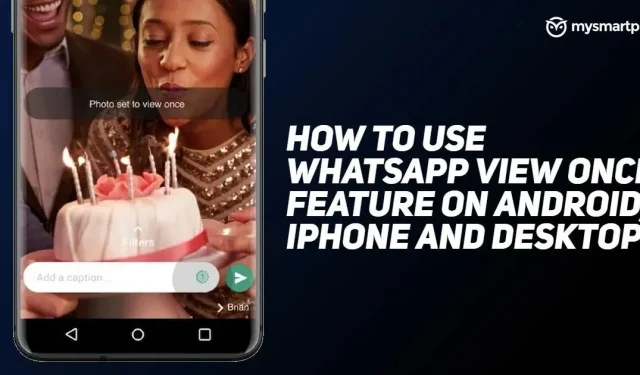
WhatsApp on ilmselt üks väheseid rakendusi, mis püüab alati kasutajakogemust nauditavaks muuta. Ettevõte on oma Androidi, iOS-i, töölaua ja muude platvormide jaoks kasutusele võtnud palju funktsioone, et muuta kasutajakogemus teistest kiirsuhtlusrakendustest veelgi paremaks. Ja nüüd on bränd tutvustanud uut WhatsApp View Once funktsiooni kõigile kasutajatele üle kogu maailma. Aga mis see on? See funktsioon on inspireeritud Snapchatist ja võimaldab kasutajatel saata fotosid ja videoid, mis kaovad, kui adressaat need avab ja vaatajast väljub. Aga kuidas seda kasutada? Selles artiklis kirjeldame üksikasjalikult, kuidas kasutada funktsiooni WhatsApp View Once Androidis, iOS-is, töölaual ja KaiOS-is. Nii et ilma pikema jututa alustame.
Mis on WhatsApp View Once funktsioon?
WhatsApp on tutvustanud oma klientidele uut funktsiooni, mis võimaldab fotosid ja videoid saata adressaadi telefoni vaid ühe korra. Ettevõte näitas, et niipea, kui adressaat vaatab fotot või videot, kaob see vestluse ajaloost. Uue funktsiooni kasutamiseks peavad kasutajad värskendama oma WhatsAppi rakenduse uusimale versioonile. Peale selle ei saa kasutaja WhatsApp View Once funktsiooniga pärast foto või video saatmist seda enam vaadata. Siin on teave uusima funktsiooni kohta:
- Meediat ei salvestata adressaadi telefoni fotodele ega galeriisse.
- Selle funktsiooni abil saadetud fotosid või videoid ei saa edastada, salvestada ega jagada.
- Saatja näeb ainult seda, kas saaja on fotot või videot vaadanud.
- Foto või video kaob 14 päeva pärast, kui saaja pole seda avanud.
- Samuti saate teha meediast ekraanipildi või ekraanisalvestuse, enne kui see kaob.
- Krüpteeritud meediat saab pärast saatmist mitu nädalat WhatsAppi serverites säilitada.
Kuidas kasutada funktsiooni WhatsApp View Once Androidis?
Kui olete aru saanud funktsiooni WhatsApp View Once eelistest ja riskidest, saate seda oma Android-nutitelefonis kasutada järgmiselt.
- Avage oma Android-nutitelefonis rakendus WhatsApp ja klõpsake vestlusel, kuhu soovite foto või video saata.
- Klõpsake ekraani allosas nuppu “Manus” ja seejärel klõpsake fotol või kasutage seda galeriist.
- Klõpsake pealkirjakasti kõrval olevat nuppu 1.
- Nüüd klõpsake lihtsalt nuppu Esita.
Selle abil saate seda funktsiooni kasutades saata ühe foto või video adressaadile. Veelgi enam, prinditud kviitung on kassil näha kohe, kui saaja seda vaatab.
Kuidas kasutada funktsiooni WhatsApp View Once iPhone’is?
Siin on, kuidas saate iPhone’is WhatsApp View Once funktsiooniga fotosid või videoid saata:
- Avage oma iPhone’is rakendus WhatsApp ja klõpsake individuaalsel või grupivestlusel.
- Foto või video tegemiseks klõpsake kaameraikoonil või valige foto albumist.
- Klõpsake allkirjavälja kõrval olevat nuppu 1 ja klõpsake nuppu “Esita”, et jagada fotot või videot funktsiooni WhatsApp View Once abil.
Kuidas kasutada WhatsApp View Once funktsiooni töölaual?
Järgige allolevaid samme, et saata WhatsAppi töölauarakendusest kaduvaid fotosid ja videoid. Seda saab teha järgmiselt.
- Avage oma Windowsi või Maci arvutis WhatsAppi töölauarakendus.
- Klõpsake individuaalsel või grupivestlusel, kuhu soovite foto või video saata.
- Nüüd klõpsake ikooni Manusta ja valige arvutist foto või video.
- Klõpsake allkirjavälja kõrval olevat nuppu 1 ja klõpsake nuppu “Esita”, et jagada fotot või videot funktsiooni WhatsApp View Once abil.
Kuidas kasutada KaiOS-is funktsiooni WhatsApp View Once?
WhatsApp paljastas ka, et seda funktsiooni saavad kasutada ka KaiOS-i kasutajad. Ettevõtte sõnul võivad fotod või videod WhatsAppis kaduda pärast seda, kui adressaat need avab ja meediavaaturist väljub. Selle KaiOS-i saatmiseks tehke järgmist.
- Avage oma KaiOS-i telefonis rakendus WhatsApp.
- Klõpsake “Manusta fail” ja seejärel valige galeriist fotod või videod või klõpsake lihtsalt kaameras uut fotot.
- Klõpsake allkirjaväljal 1 kingitusel ja klõpsake valikul “Esita”.



Lisa kommentaar